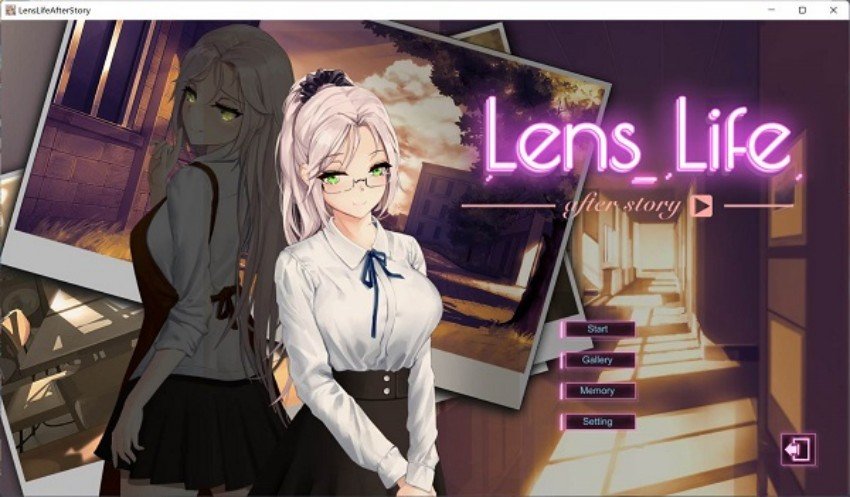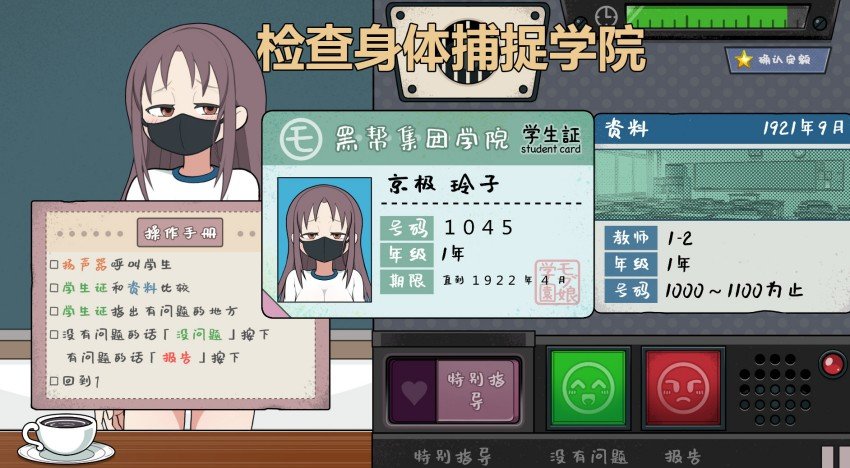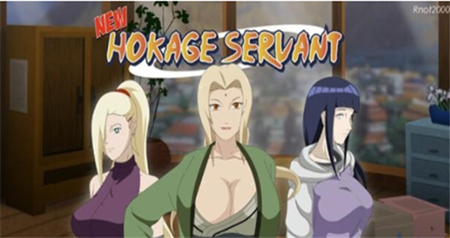谷歌3d地图高清街景全新的卫星高清地图每一个用户随时都能免费查询每一个地区的高清地图,这里为用户们打造更多的卫星地图,能查看最高清无需放大看到所有的地区非常清楚。
谷歌3d地图高清街景特色
感受三维经典的3D地图,可以感受全新技术走位、选择更多新水平的挑战
在虚拟小巧的高清图片中观赏,玩家可以结合航天和卫星数据图片来分析
在谷歌地图中进行驾驶旅游,轻松移动屏幕来旋转地球,单手可以自由的移动
谷歌3d地图高清街景亮点
感受三维经典的3D地图,可以感受全新技术定位、选择更多新水平的挑战;
在虚拟小巧的高清图片中观赏,玩家可以结合航天和卫星数据图片来分析;
在谷歌地图中进行驾驶旅游,轻松移动屏幕来旋转地球,单手可以自由的移动;
双手可以轻松的斜视地图,自由放大、缩小视图,探索不同的定制区域吧;
用户可以快速的在星球上纵横世界,任何商家周边的公路、边界、地点都能搜索出来。
谷歌3d地图高清街景使用步骤
第一步
打开谷歌地图,页面默认出现美国地图,点击地图右上角的“street view”按钮。
第二步
美国地图上将出现若干个照相机图标,这些图标代表已经提供街头景象的美国城市。点击其中任意一个,你将得到相关城市的详细地图。
第三步
找到城市地图上出现的黄色引导员,你可以将其随意移动到城市中你想要去的街道。
第四步
网页上出现的街头画面就是旅程的起点,你可以点击照片上的白色虚拟线控制方向,还可以随意调整照片的角度和远近。
谷歌3d地图高清街景功能
1.访问谷歌地球、街景和照片变得更为容易
在新版谷歌地图的右下角,用户会看到“街景小人”,这个小黄色图标代表街景。如果用户点击“街景小人”,每一条具有街景图片的街道会变成蓝色。将“街景小人”拖放到地图上某个位置,用户可以查看该位置周围的地面景观。
如果用户点击“街景小人”旁边的照片,用户会看到附近标志性建筑的其他图片,包括photo spheres(谷歌全景图)、用户上传的照片,甚至“谷歌地球(google earth)”的卫星照片。旧版谷歌地图和谷歌的其它服务也提供这些内容,但在新版谷歌地图上,这些内容集中在一个地方,更方便用户访问。
2.即将举办的活动
用户只要在新版谷歌地图上搜索某个球场、音乐厅、剧院或酒吧等地点,就会看到以卡片显示的搜索结果,并带有一个链接指向该地点即将举行的活动。点击该链接,就会出现该地点即将举办活动的清单。不幸的是,这个功能并不适用于电影院,所以用户不要在这里寻找放映时间。
3.公交滑块
依赖公共交通出行的用户可能会喜欢这个功能。用户只要在新版谷歌地图的搜索栏中输入其出行的起点和终点,然后点击地图上公共交通图标(它看起来像一列火车),在地图下方搜索栏将
4.跳出白色卡片,显示交通搜索
结果。在卡片的底部,用户会看到一个链接,指向更多的交通选择和运行时间。用户甚至能查看全程乘坐列车或公交车所需的所有费用。
5.多个目的地
在新版谷歌地图里,查找多个地点的路线也变得更加简单。只要在搜索栏中输入起点和目的地,然后点击下面的“+”图标,即可添加更多的停靠站。
6.预订机票、酒店和餐厅
新版谷歌地图另一个非常突出的功能是“预定”。当用户搜索已预定的航班、酒店或餐厅,谷歌地图搜索栏下方的卡片中会填充读取用户的飞行时间、入住时间或用餐时间。但用户只有登录谷歌账户才能使用这一功能,而且只能读取用户gmail里的日程数据。
7.可直接插入全景照片
2014年11月,谷歌发布了谷歌地图(google maps)的升级版内嵌api,这样你就可以将街景和照片全景直接插入到网页中。
谷歌地图实用技巧谷歌地图是一个强大的工具,有很多功能都是非常方便实用的,在分享这些小技巧前,考虑到好多小伙伴实用谷歌地图不大方便,在这里安利一个免费替代网站骆驼搜搜地址 邮编 街景 数据非常全面,值得尝试
谷歌3d地图高清街景说明
1.添加停车位置
如果您在Google地图上将通勤方式设置为“驾驶”,那么当您下车时可能会看到卡片来保存停车位置。 如果您不喜欢此功能(该功能可能很急促)或无法正常使用,还可以手动添加停车位置以轻松找到您的汽车。
当您靠近汽车时,点击蓝点(您当前的位置),然后选择“保存您的停车位”选项。
这将用指示您停车位置的P图标标记该位置。
要管理您的位置,请点按P点,您会看到所有选项,包括手动更改停车位置或拍照的能力。
2.避免收费,高速公路和渡轮
通行费,高速公路和渡轮会花费您时间,金钱和资源。 如果您想避开路线,则Google Maps可以轻松地帮助您找到没有轮渡,通行费或高速公路的路线。
搜索您的目的地,然后点击“汽车”图标以查看到达目的地的最快路线。
然后,点击右上角的三个垂直点菜单,然后选择“路线选项”。
只需选中“公路,通行费和渡轮”选项旁边的复选框,然后点击“完成”即可重新布线。
3.贡献给Google地图
Google地图在很大程度上取决于当地人的贡献,以改善有关附近地点的信息。 您还可以轻松地为Google地图做贡献,并更好地了解您当地的信息。
这样您将获得积分(到目前为止,我仅获得11分),如果您获得了足够的积分(例如免费的Google云端硬盘存储空间或邀请参加Beta测试),您将获得奖励。
点击左上角的主菜单,然后从中选择“您的贡献”。
在下一页上,您将看到您的姓名,当前积分和贡献方式。
贡献的方式很多。 您可以查看自己去过的地方,添加照片,更正信息,或者只是回答有关该地方的基本问题。
4.添加一个缺少的地方
这是为Google Maps做出贡献的另一种方法,但是“您的贡献”部分并没有提供添加缺失位置的简便方法。 但是,您可以轻松地在地图上添加任何丢失的地方,并且在通过Google Maps验证后会正式添加。
轻按并按住缺少某物的确切位置,然后放一个大头针。 在图钉选项中,点击“添加缺少的地方”。
您会看到一个页面,您可以在其中添加位置名称,类别,开/关时间和其他关键信息。
添加尽可能多的信息,然后点击右上角的“发送”按钮,将编辑内容发送给Google。
这样的修改将增加您对Google Maps的总体贡献,您将因此获得积分。
5.查看位置记录
知道Google Maps会跟踪您所做的每一个举动并保持完整的记录可能会有点吓人。 但是,Google非常乐于与我们共享此信息,因此我们可以看到我们去哪里和何时去的完整历史记录。
您可以查看在任何特定日期访问过的地点以及到达该地点的路线。
单击主菜单,然后选择“您的时间轴”。
您的时间轴将向您显示您曾经访问过的所有地点以及方便的建议,例如经常访问的地点或最近的地点。
您也可以单击左上角的“日历”以选择日期,并查看该天的活动。
详细信息
- 文件大小:0KB
- 当前版本:v9.134.0.5
 5.0分
5.0分